Windows откри грешки на това устройство, които трябва да бъдат поправени [Fix]
Твърдите дискове са податливи на случайни откази, някои от които водят до катастрофа на твърдия диск и впоследствие до скъпи загуби на данни. За щастие, съвременните твърди дискове имат вградени самоконтроли и интелигентни механизми за предотвратяване на откази, които издават предупреждения всеки път, когато открият, че вашият диск е изложен на риск.
Що се отнася до проблемите с твърдия диск, много потребители съобщиха, че Windows са открили грешки на това устройство, които трябва да бъдат поправени . И точно като фаталната грешка външен проблем с твърдия диск, е важно да се действа преди дискът да понесе сериозни щети, принуждавайки ви да смените твърдия диск напълно.
Въпросът е: какви действия трябва да предприемеш, за да спасиш данните и диска си веднага щом получиш Windows намерени грешки на това устройство, които трябва да бъдат поправени ? Е, това е, което обсъждаме в останалата част от статията.
Как мога да поправя Windows намерени грешки на това устройство, които трябва да бъдат поправени грешка?
- Проверете диска
- Използвайте PowerShell
- Проверка за сигурност и поддръжка
- Използване на инсталационния диск
1. Проверете диска
Chkdsk (Проверка на диска изцяло) е помощна програма от командния ред, използвана в операционните системи DOS и Windows, за проверка на метаданните на файловите системи и цялостното състояние на твърдите дискове на вашата система. Той изброява и автоматично коригира съществуващите дискови грешки. Опитайте да изпълните операцията chkdsk.
- Щракнете върху старт и въведете Command Prompt в полето за търсене в Windows 10. \ t
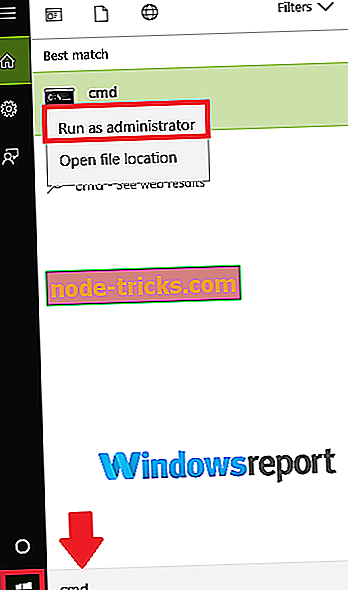
- Намерете опцията за командния ред (Desktop App) от резултатите (вижте по-горе) и кликнете върху нея. Също така изберете Да, когато бъдете подканени от UAC.
- В следващия прозорец въведете chkdsk d: / f / r / x (забележете интервалите), след което изберете Y, за да приемете процедурата (заменете D с буквата, която представлява вашето устройство).
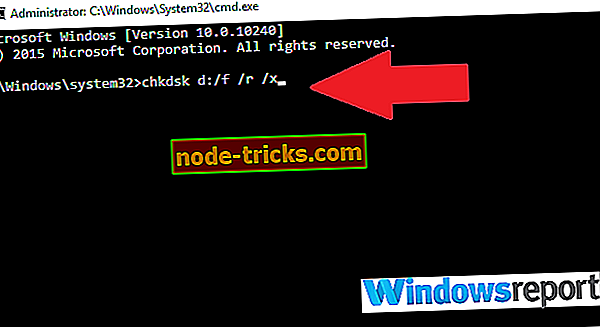
Параметърът f указва на помощната програма да отстрани открити грешки, докато r препоръчва да открие и възстанови всички лоши сектори. И накрая, x казва на вашия твърд диск да се откачи, за да позволи на упражнението да започне.
Можете също да започнете проверка за грешки от GUI (графичен потребителски интерфейс), както следва.
- Отворете File Explorer ( CTRL + E ).
- Кликнете върху този компютър, за да го разгънете (вижте снимката по-долу).
- Щракнете с десния бутон на мишката върху целевия твърд диск (C, D и т.н.).
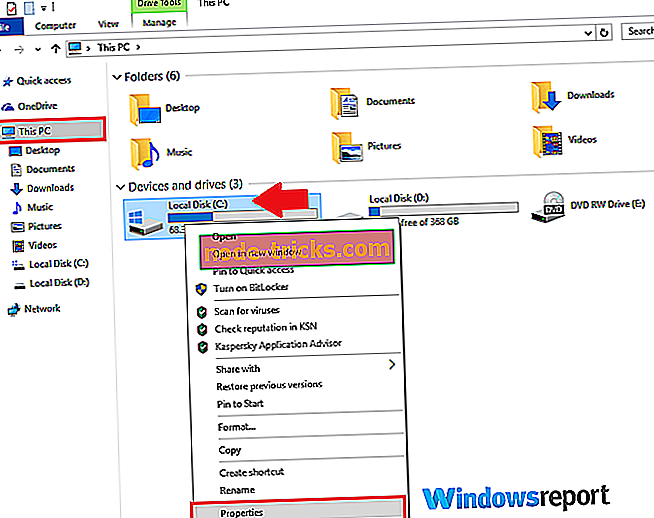
- Изберете Свойства, след което изберете Инструменти
- Кликнете върху Проверка.
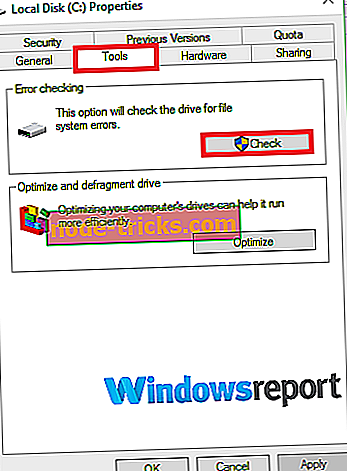
- Сега натиснете Scan drive и оставете да завърши.
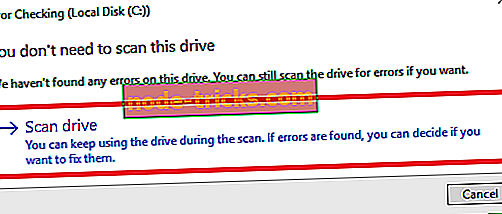
- Също така прочетете: 100% използване на диск в Windows 10: Как да го поправите през 2019
2. Използвайте PowerShell
Windows 10 PowerShell е друг основан на задачи команден ред shell / scripting език, предназначен да помогне на системните административни въпроси, включително разреждането на поддръжката на твърдия диск. Можете също така да го използвате, за да разгледате вашето устройство и да поправите вероятните грешки.
- Щракнете върху бутона Старт, след което въведете PowerShell .
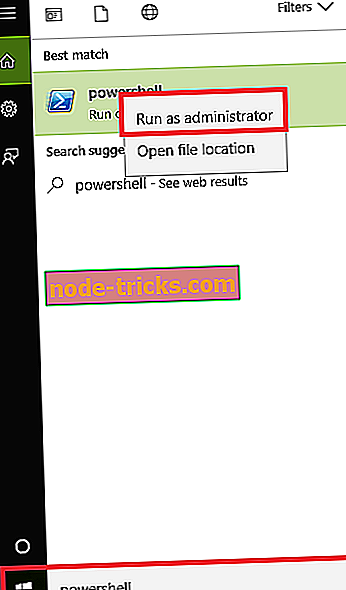
- Щракнете с десния бутон върху опцията Windows PowerShell и щракнете върху Изпълни като администратор . Също така изберете да, когато бъдете подканени от UAC.
- След като се зарежда командния ред, въведете Repair-Volume C –Scan (заменете C със собствената си буква) и натиснете Enter . Ще трябва да изпълните следващата команда, ако се забележат грешки.
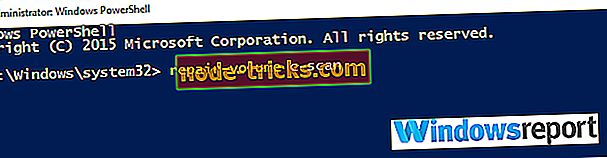
- Сега напишете Repair-Volume C –OfflineScanAndFix след това натиснете Enter, за да започнете офлайн сканиране и премахнете грешките на устройството.

- Рестартирайте компютъра и проверете дали проблемът е отстранен.
3. Проверка за сигурност и поддръжка
Секцията за сигурност и поддръжка на Windows 10 ви информира за проблемите, които засягат общото здраве на компютъра. По този начин може да ви помогне да идентифицирате проблеми с хардуера и софтуера на твърдия диск, докато компютърът се зарежда.
- В полето за търсене на Windows 10 (точно до Старт старт бутон) напишете контролния панел .
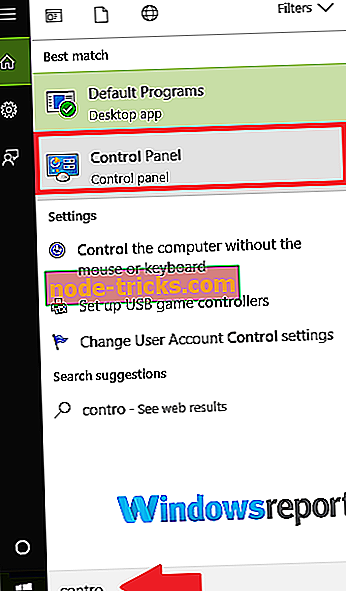
- Кликнете върху контролния панел от резултатите.
- Изберете система и сигурност.
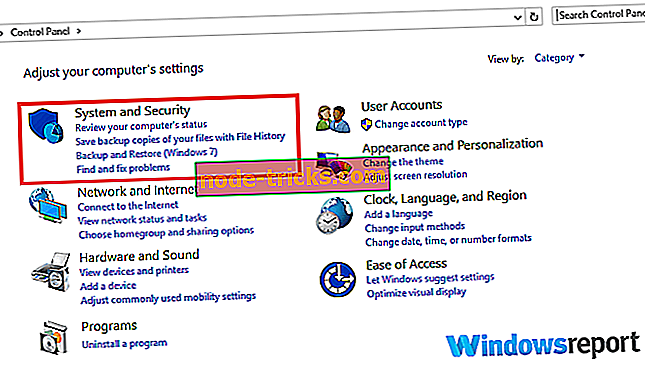
- Отидете на „ Сигурност и поддръжка“ .
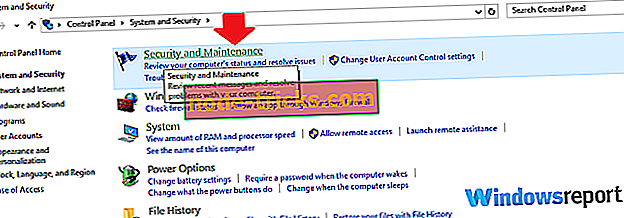
- Щракнете, за да разгънете раздела Maintenance (Поддръжка), след което намерете опцията за състояние на устройството .
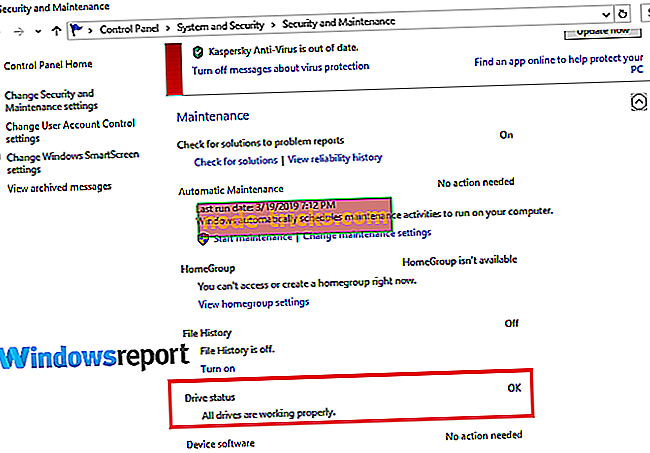
Всички въпроси, свързани с вашия твърд диск, ще бъдат изброени тук.
- Също така прочетете: Fix: Контролен панел не се отваря в Windows 10
4. Използване на инсталационния диск
Това е как да поправите диска, ако Windows не може да стартира поради открити грешки на Windows на това устройство, които трябва да бъдат поправени .
- Поставете вашия Windows 10 инсталационен диск / USB флаш устройство, след което рестартирайте компютъра.
- Натиснете който и да е клавиш (когато бъдете подканени), след това следвайте следващите инструкции.
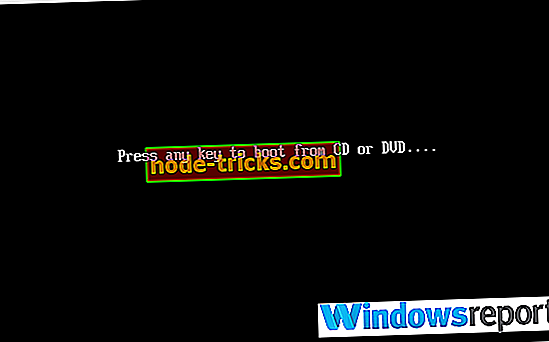
- Ще се появи страницата Инсталиране на Windows. Изберете Ремонт на компютъра (долния ляв ъгъл на екрана). Това отваря различните опции за възстановяване на системата .
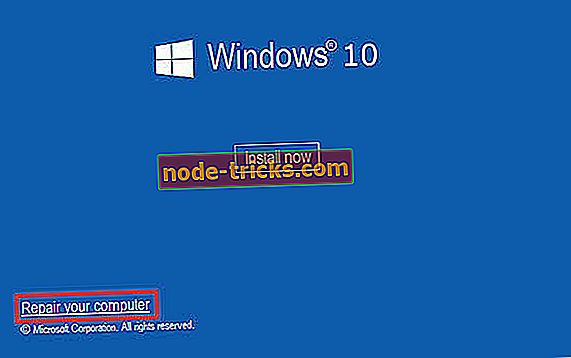
- Изберете Отстраняване на неизправности в Избор на опция.
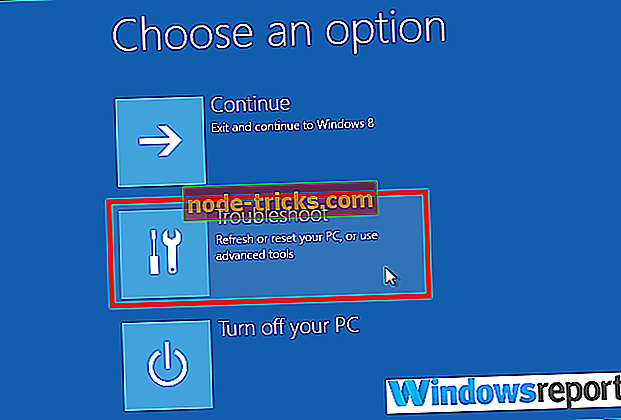
- Кликнете върху Разширени опции в новия екран за отстраняване на неизправности .
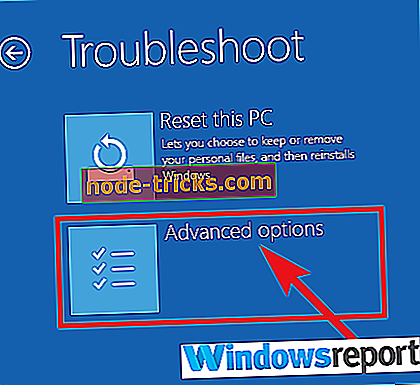
- Кликнете върху Команден ред .
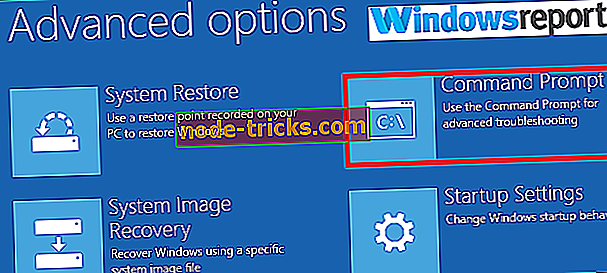
- Сега напишете chkdsk c: / f / r и натиснете Enter.
Изчакайте докато работи и рестартирайте компютъра, след като сканирането приключи.
Това е. Вашият Windows намерени грешки на това устройство, които трябва да бъдат поправени грешка трябва да изчезнат.
СВЪРЗАНИ СТАТИИ, КОИТО ТРЯБВА ДА ПРОВЕРЕТЕ:
- РЕШЕН: Ремонтът на задвижването може да отнеме повече от 1 час
- Как да поправим лошите сектори в Windows 10, 8, 8, 1
- Fix: "Възникна грешка при разделяне на диска" в Boot Camp

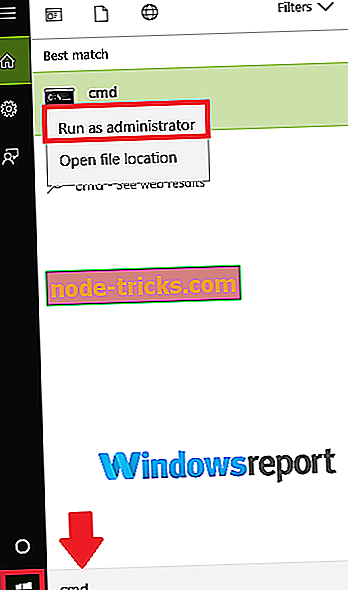
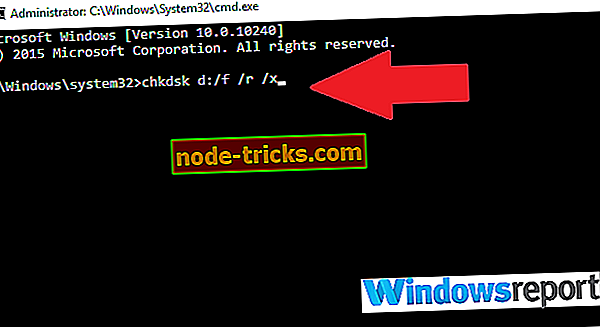
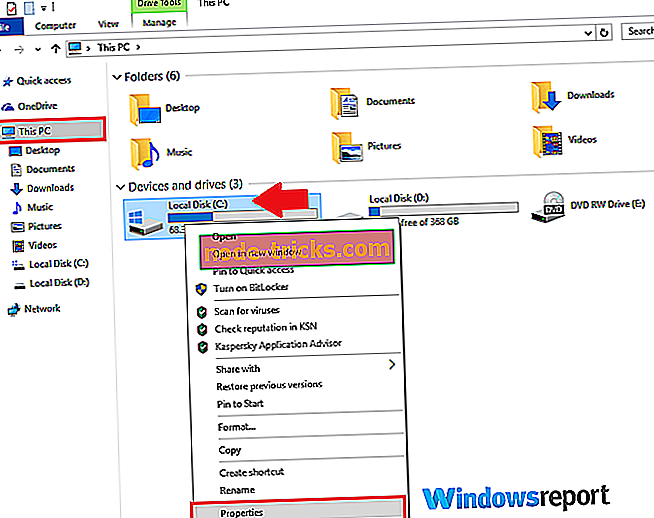
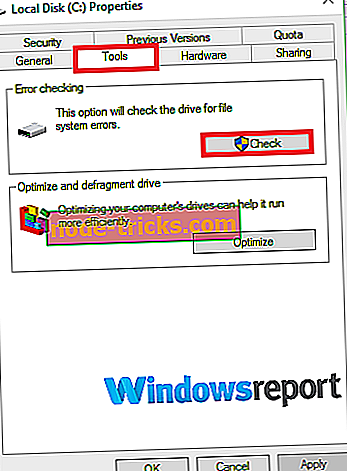
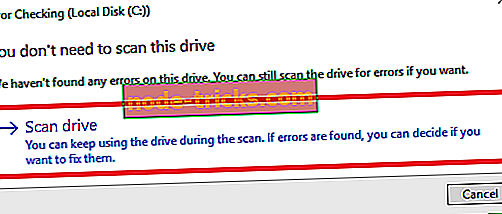
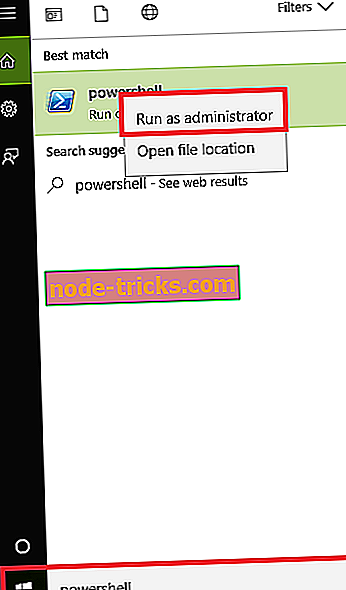
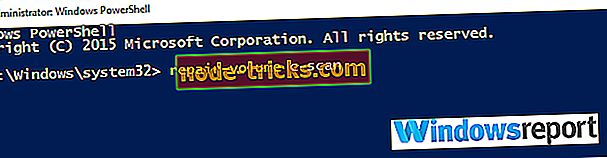

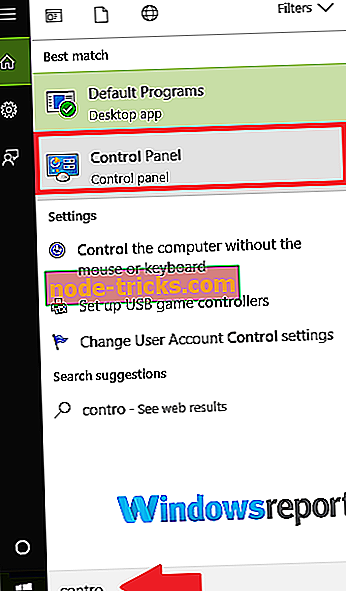
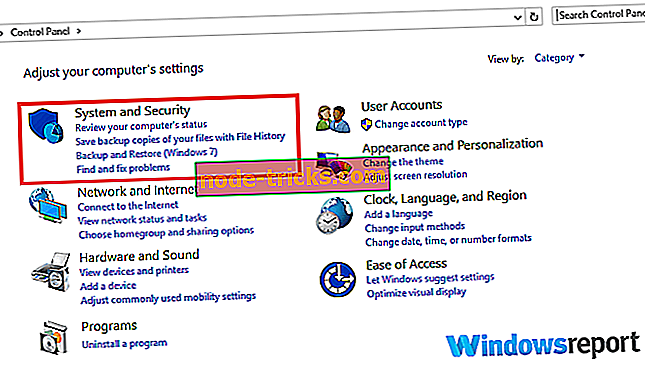
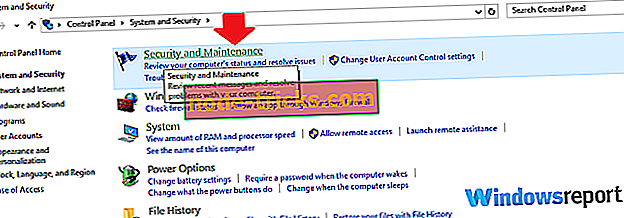
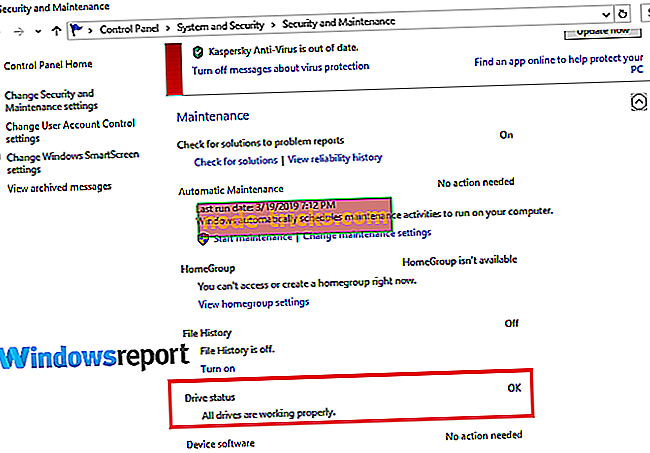
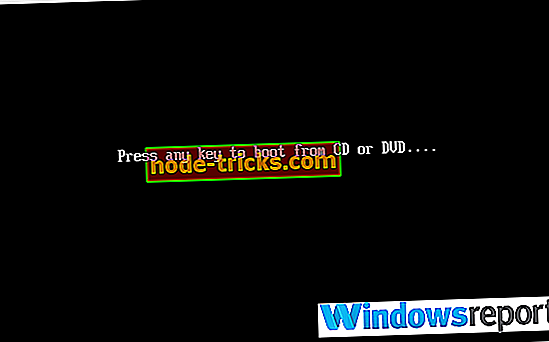
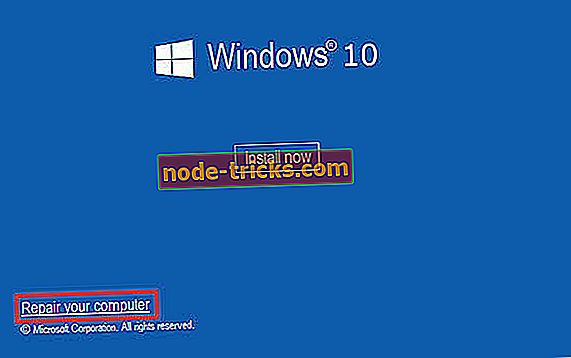
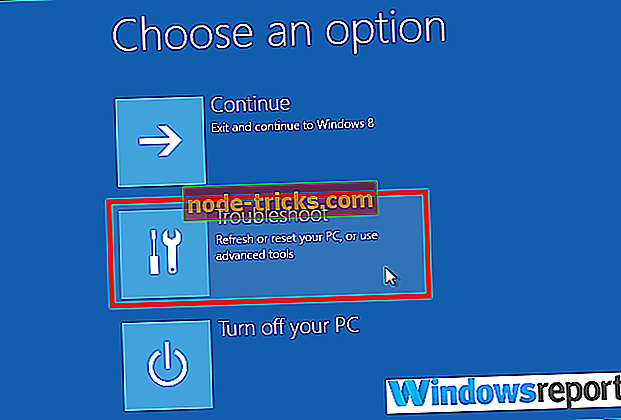
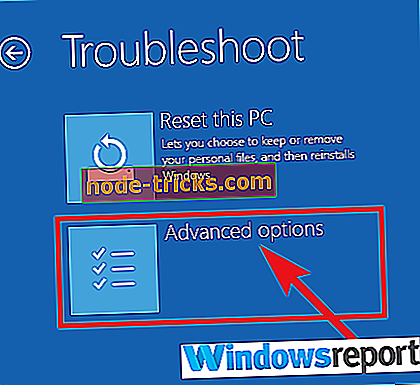
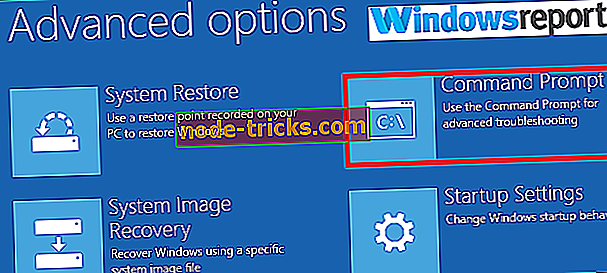


![5 най-добър софтуер за архивиране на външни твърди дискове [2019 СПИСЪК]](https://node-tricks.com/img/software/487/5-best-backup-software-3.jpg)




